
Έχετε ερωτήσεις και έχουμε απαντήσεις. Σήμερα ρίχνουμε μια ματιά στη χρήση σεναρίων Greasemonkey στο Google Chrome, επιλέγοντας το σωστό καλώδιο για το κέντρο πολυμέσων σας και πώς να δημιουργήσετε ένα προσαρμοσμένο jumplist των Windows 7 για οποιαδήποτε εφαρμογή.
Μία φορά την εβδομάδα βυθίζουμε την αλληλογραφία μας και βοηθάμε τους αναγνώστες να λύσουν τα προβλήματά τους, μοιράζοντας τις χρήσιμες λύσεις μαζί σας. Διαβάστε παρακάτω για να δείτε τις διορθώσεις μας για τα διλήμματα των αναγνωστών αυτής της εβδομάδας.
Χρήση σεναρίων Greasemonkey στο Google Chrome

Αγαπητέ How-To Geek,
Το Chrome έχει επιτέλους αρκετές από τις αγαπημένες μου επεκτάσεις (ή κλώνους εκεί) που αισθάνομαι άνετα να αλλάζω από τον Firefox στο Chrome. Το μόνο πράγμα που με κρατά πίσω είναι όλα τα υπέροχα σενάρια Greasemonkey που χρησιμοποιώ! Υπάρχει επέκταση Greasemoney για το Chrome; Δεν θέλω να τρέχω δύο προγράμματα περιήγησης μόνο για να λάβω όλες τις δυνατότητες που θέλω.
Με εκτιμιση,
Greasemonkey για τη ζωή
Αγαπητέ Greasemonkey,
Θα χαρείτε πολύ εδώ: για αρκετές εκδόσεις, το Chrome έχει υποστηρίξει εγγενώς τα σενάρια Greasemonkey και τα αντιμετωπίζει ως μεμονωμένες επεκτάσεις για εύκολη εγκατάσταση, εναλλαγή και κατάργηση. Φαίνεται ότι έχετε τα καλύτερα από όλα! Ρίξτε μια ματιά στον οδηγό μας για χρησιμοποιώντας σενάρια Greasemonkey στο Google Chrome εδώ ; Καλύπτει τον τρόπο αυτόματης και μη αυτόματης εγκατάστασης και διαχείρισης των σεναρίων Greasemonkey.
Διαλέξτε τα σωστά καλώδια του Media Center

Αγαπητέ How-To Geek,
Δημιουργώ έναν υπολογιστή ως κέντρο πολυμέσων στο σαλόνι μου. Μέχρι στιγμής όλα πάνε ομαλά, αλλά έχω κλείσει τα καλώδια για να συνδεθώ στην τηλεόραση; Η μητρική πλακέτα (και το λογισμικό του κέντρου πολυμέσων) υποστηρίζει VGA / DVI, HDMI και η κάρτα βίντεο διαθέτει ακόμη και ένα μικρό καλώδιο προσαρμογέα που λειτουργεί για βίντεο με συνιστώσα. Η τηλεόρασή μου θα δεχτεί εισόδους από όλες αυτές, αλλά δεν έχω ιδέα ποια είναι η καλύτερη. Πρέπει να χρησιμοποιήσω το DVI, καθώς η ανάλυση μέσω DVI μπορεί να είναι πολύ υψηλότερη από το HDMI; Βοήθεια!
Με εκτιμιση,
Καλωδίωση στην Καλιφόρνια
Αγαπητή καλωδίωση,
Σε αυτήν την περίπτωση, δεν έχει νόημα η χρήση του καλωδίου DVI, παρόλο που θα φαινόταν πιο ισχυρό επειδή μπορεί να εξάγει υψηλότερη ανάλυση από το καλώδιο HDMI. Πιθανότατα η οθόνη σας (η HDTV) δεν είναι ικανή να εμφανίζει υψηλότερη από 1080 ούτως ή άλλως, επομένως τα επιπλέον εικονοστοιχεία που μπορεί να εμφανίσει το καλώδιο DVI δεν πρόκειται ποτέ να χρησιμοποιηθούν. Το HDMI, εκτός από το ότι είναι ακριβώς το σωστό καλώδιο για την εργασία όταν ασχολείστε με συνδέσεις HDTV, μεταφέρει επίσης ψηφιακό ήχο.
Γιατί είναι καλό το πακέτο ψηφιακού βίντεο / ήχου σε ένα καλώδιο; Νωρίτερα πέρυσι, όταν δημιουργήσαμε ένα κέντρο πολυμέσων, αντιμετωπίσαμε ένα ζήτημα που ενδέχεται να αντιμετωπίσετε. η αναλογική θύρα ήχου στη μητρική πλακέτα ενισχύθηκε πολύ αδύναμα για να παρέχει επαρκή ισχύ στην τηλεόραση με την οποία δημιουργήσαμε το κέντρο πολυμέσων. Καταλήξαμε να χρησιμοποιήσουμε το καλώδιο HDMI απλώς για να βγάλουμε αποδεκτό ήχο από τη μονάδα χωρίς να ξεφλουδίσουμε για εξωτερικό ενισχυτή. Θέλετε να μάθετε περισσότερα σχετικά με τους τύπους καλωδίων προτού λάβετε την τελική σας απόφαση; Χτύπησε ο εξηγητικός οδηγός μας για τις διαφορές μεταξύ HDMI και DVI .
Δημιουργία προσαρμοσμένων Jumplists των Windows 7
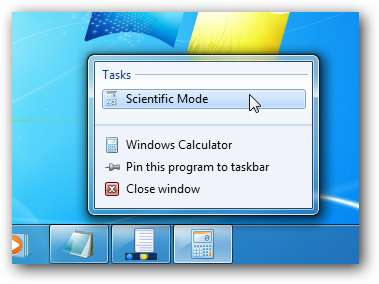
Αγαπητέ How-To Geek
Πρόσφατα αναβάθμισα σε Windows 7 και εντυπωσιάστηκα με όλες τις νέες δυνατότητες. Μου αρέσουν πολύ τα «jumplists» που έχετε όταν κάνετε δεξί κλικ στα εικονίδια της γραμμής εργασιών… εκτός από το ότι δεν έχουν όλες οι εφαρμογές! Τι δίνει; Αρχικά, νόμιζα ότι ήταν μόνο οι πιο συχνά χρησιμοποιούμενες λειτουργίες για αυτήν την εφαρμογή, αλλά φαίνεται ότι κάθε μια είναι προσαρμοσμένη στην εφαρμογή και ορισμένες εφαρμογές απλά δεν έχουν αυτήν τη λειτουργικότητα. Πώς μπορώ να λάβω jumplists για τα προγράμματα που δεν τα έχουν;
Με εκτιμιση,
Ωινδοως 7 Makes Me Jump
Άλμα ελαφιών,
Έχετε δίκιο. Μόνο εφαρμογές που υποστηρίζουν συγκεκριμένα τη λειτουργικότητα θα το έχουν. Διαφορετικά, θα έχετε απλώς ένα γενικό jumplist χωρίς πολλά εκτός από τη δυνατότητα να κλείσετε την εφαρμογή ή να την καρφιτσώσετε στη γραμμή εργασιών. Αυτό που χρειάζεστε είναι Επέκταση Jumplist , μια εφαρμογή που έχει σχεδιαστεί για την προσαρμογή των jumplists των Windows (ακόμα και για εφαρμογές που τις έχουν ήδη) Έχουν ακόμη και προ-μεταγλωττισμένα πακέτα jumplists, ώστε να μπορείτε εύκολα να ρυθμίσετε δημοφιλείς εφαρμογές χωρίς να αναζωπυρώνεστε με το χέρι. Χτύπησε ο οδηγός μας για το Jumplist Extender για να δείτε την εφαρμογή σε δράση και να μάθετε πώς να δημιουργείτε τα δικά σας jumplists.
Έχετε μια ερώτηση που θέλετε να θέσετε στο προσωπικό του How-To Geek; Στείλτε μας ένα email στο ασκ@ηοωτογεεκ.κομ και μετά προσέξτε μια λύση στη στήλη Ask How-To Geek.







